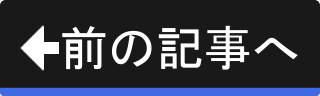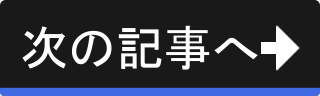グループ化されたオブジェクト群から1つだけ選択
Inkscapeにはグループ化の機能があり、複数のオブジェクトを管理上1つにまとめることができます。
グループ化されたオブジェクト群は選択の操作が連動するようになるため、所属するオブジェクトのどれか1つを選択ツールでクリックすると所属する全オブジェクトが選択されてしまいます(移動・拡大・縮小・回転・傾斜の操作も連動します)。
それがグループ化であり、普段はその動作で問題ありません。 しかし、グループ化した後にグループ内の1つのオブジェクトだけ操作したい、という状況もあることでしょう。
そんな場面では一時的にグループ化を解除したくなりますが、グループ化を解除する必要はありません。 ここでは、グループを維持しつつ、所属するオブジェクトの1つだけを選択する方法を解説します。
CTRL + 左クリックでグループ内のオブジェクトを選択できる
CTRLキーを押しながらマウスの左ボタン( )をクリックすると、グループ化されている・いないに関わらず、そのオブジェクトだけを選択することができます。
)をクリックすると、グループ化されている・いないに関わらず、そのオブジェクトだけを選択することができます。
では、実際にやってみます。 何でもいいので画像を開きましょう。
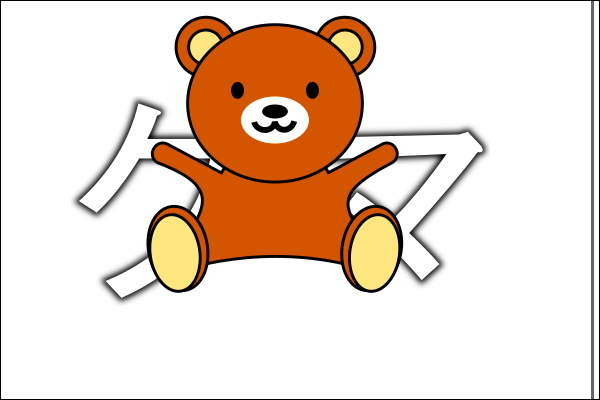
上図のように座っているクマのイラストを開きます。 では、グループ化を行います。 まずは、キーボードのS(またはF1キー)を押して選択ツールを選択してください。
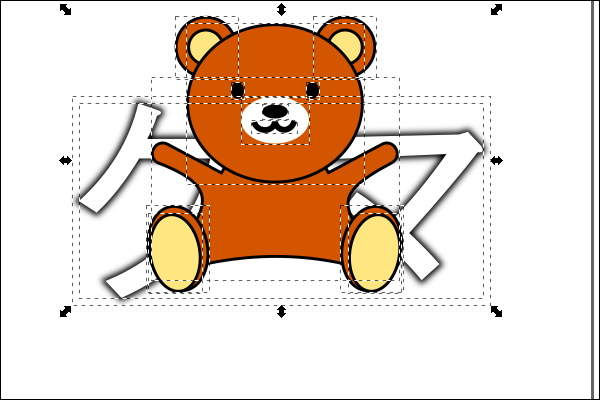
上図のように全てのオブジェクトを選択します(キーボードのCTRL+Aで全選択することができます)。 では、グループ化を実行しましょう。
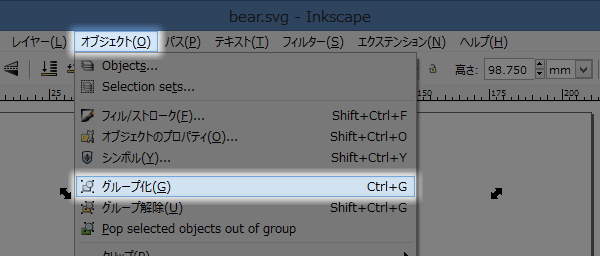
上図のように画面上部のプルダウンメニューの"オブジェクト(O)" -> "グループ化(G)"を実行します(またはキーボードのCTRL+G(ジー)を押します)。
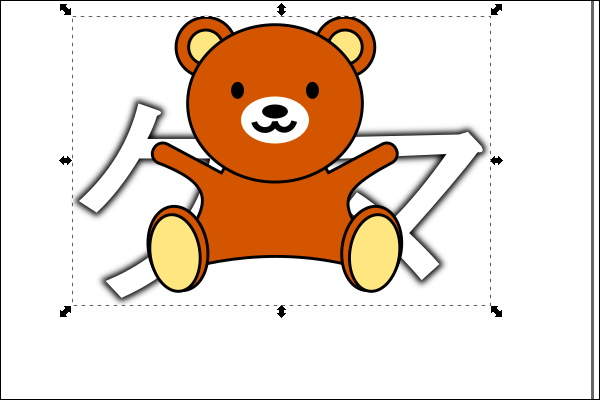
上図のようにオブジェクトがグループ化されます。 バウンディングボックスが1つになっているのがわかります。
画面下部の通知エリアも見てみましょう。
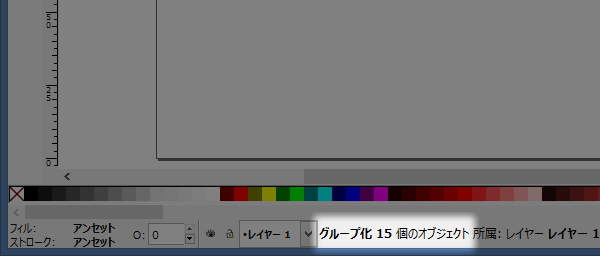
上図のように通知エリアに、"グループ化 15 個のオブジェクト ..." と表示されていることでもオブジェクトがグループ化されていることがわかります。
では、グループ内の1つのオブジェクトのみを選択してみましょう。 ここでは、顔の土台である横長の茶色の楕円を選択します。 引き続き、選択ツールで作業を行います。
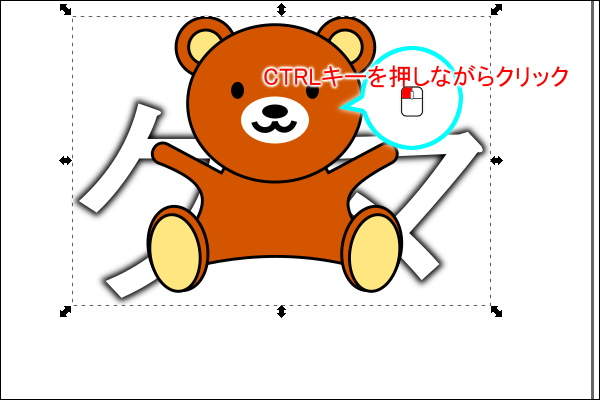
上図のようにCTRLキーを押しながら選択したいオブジェクトの上でマウスの左ボタン( )をクリックします。
)をクリックします。
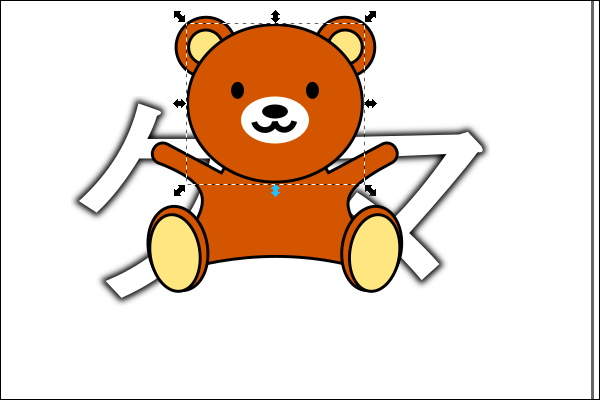
上図のように横長の茶色の楕円が選択されます。 通知エリアも見てみましょう。
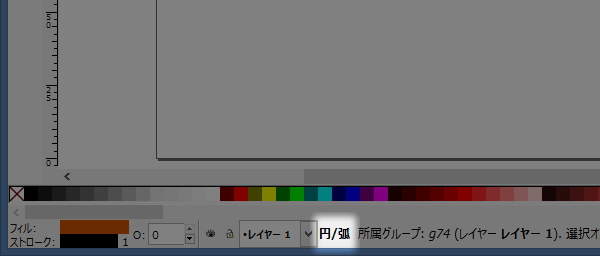
上図のように通知エリアに、"円/弧 ..." と表示されています。 横長の茶色の楕円のシェイプが選択されたことが確認できました。